時間:2017-07-20 來源:互聯網 瀏覽量:
我是辦公室裏為數不多使用 Win 本的人,用 Surface 就更罕見了。

最初墮入 Surface 坑,可以說是個蓄謀已久的意外。
當年被忽悠去打 LOL,扔了長得好看的戴爾 Inspiron 入了聯想 Y400,後來一個不小心吧 Y400 摔壞了,恰逢微軟發布 Surface Pro 4,當時的換機需求第一個就是機身要輕,要纖薄,總之就是要便攜,其實就是在給換機找理由。
之前體驗過 Surface Pro 3,微軟的工業設計這棵草早已在我心中種下,可就是被一直吐槽的發熱和品控問題讓我一直保持冷靜,再有是一打字就下陷的鍵盤讓我難以忍受,不過最終問題是我沒錢。
但是麵對已經死透了的 Y400 和急需換機的需求,終於還是在騙自己說「我要買一台能用 5 年以上的電腦」的心理暗示下,入了一台次頂配的 Surface Pro 4,從此就成為了咖啡館裏一群 MacBook 中不一樣的煙火。
而在去年微軟發布 Surface Studio 時,又一棵草被成功種下。但當我拿到這台機器後發現,我可能並不能駕馭得了它,對於 Surface Studio 的評測,更像是一種體驗,或者說是對一件藝術品的欣賞。
一眼望去全是「臉」愛範兒(微信號:ifanr)這次拿到的是一台頂配的 Surface Studio,i7-6820HQ CPU,Nvidia GTX 980M 顯卡(4GB 顯存),32GB 的 DDR4 內存,2TB 和 128GB SSD 混合硬盤。

配置就列到這,我已經完全被它的「臉」吸引。
哇~啊~這是辦公室裏幾乎所有人在看到還躺在箱子裏的 Surface Studio 時發出的聲音。
兩位壯碩的男編輯將 Surface Studio 抱上桌後,臉最大的的常老師退後了兩米才駐足欣賞,顯然是被臉更大的 Surface Studio 嚇到了。所有第一眼看到 Surface Studio 的人,隻要眼睛還好使,都會馬上被這張 28 英寸的「臉」所吸引。
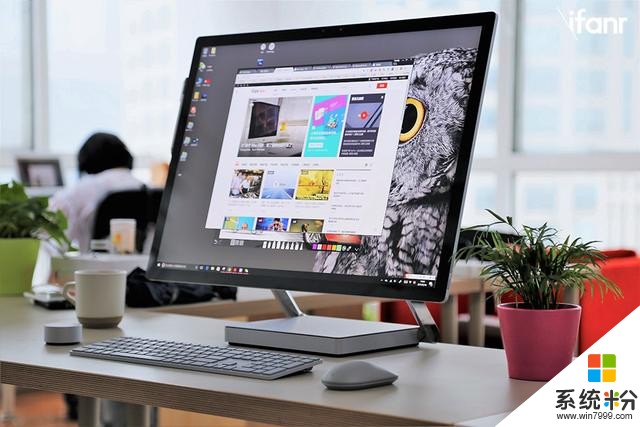
這是一張分辨率為 4500 x 3000 有 PixelSense 加持的「臉」。微軟官方稱比 4K 級別還要高一些,不過並沒有達到蘋果新 iMac 的 5K 級別,ppi 則達到了 192,屏幕比例則為微軟 Surface 係列中一貫的 3:2。對於台式機來說,3:2 的屏幕比例多少有些奇怪,一般台式機的屏幕比例多為 16:10 或 16:9。
究其原因,3:2 的比例是由於微軟賦予這塊屏幕的用意而決定的,微軟想用 Surface Studio 占領創作者和藝術家的桌麵,而不是普通的辦公室白領,也不是公司前台。3:2 的比例可以給使用者帶來更大的創作空間。
嗯,以上都是我腦補的,愛範兒主編何老師一聲「快插上電開機啊」,我才從這塊宛如黑洞般的「臉」中抽出身來。
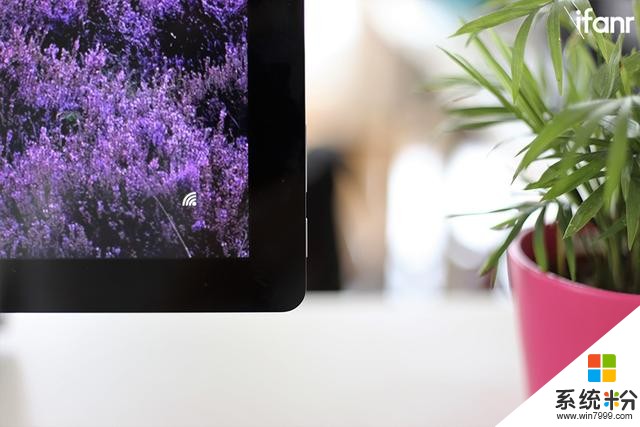
插上電點亮屏幕後,這裏打斷一下,為了保證一整塊屏幕的完整感,處於屏幕右側邊框的電源鍵和音量鍵被處理的幾乎嵌在了邊框內,比 Surface Pro 4 上麵的還要低矮,如果是第一次使用 Surface Studio,可能要摸索一會兒才能找到。
Surface Pro 3 上,音量鍵被設計在了機身邊框的左側,這個看似合理的位置其實在實際體驗中令人非常不爽。因為當我試圖單手調節音量的時候,如果不用手指捏住機身,機身很容易就會被手指推著走,這也是為什麼後來的 Surface Pro 4 和 Surface Book 的音量鍵都去到了機身頂部邊框上。

而 Surface Studio 上的電源鍵和音量鍵之所以回到了側麵,是因為整塊屏幕是上下調節的,如果依然放置在上麵或者下麵,雖然有較強的阻尼,但還是會使屏幕的角度發生改變。此外,設計在右側邊框靠下的位置,那裏就是個觸手可及的地方。
說多了,這可能不是大夥兒想知道的,但這卻是在日常使用中讓人感到方便和舒服的細節。不過,如果耳機插孔也設計在這裏就更好了。

屏幕點亮後,有一種坐在電影院裏等待一部大片開場的感覺,雖然 192 的 ppi 沒有何老師那台 2017 款 iMac 218 的 ppi 高,但也不至於為了比一比去趴在屏幕上數像素點,坐在距離這塊「巨幕」將近 40 公分開外的地方,去哪找像素點?
在 Surface Studio 上,微軟還為其加入了 DSI-P3 的顏色配置選項,此外還有 sRGB 和鮮豔兩個選項,這個選項在 Surface Pro 上是沒有的。
從某種程度上說,Surface Studio 的屏幕給人的第一感覺就像一麵鏡子,而鏡子所呈現出的內容,是不能用像素來計算的。想看看這塊屏幕的顯示效果有多精細,直接去看自帶的貓頭鷹壁紙就好了。
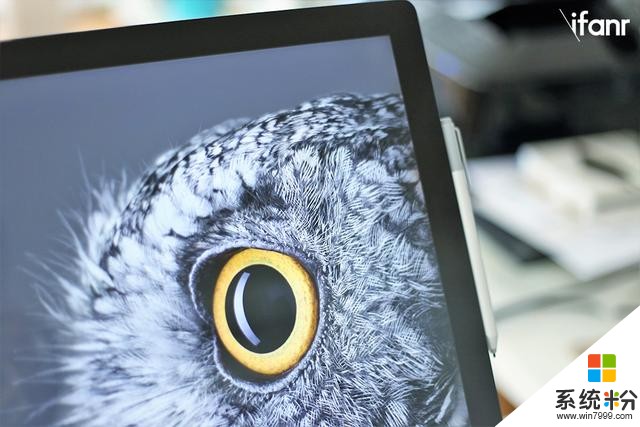
不過,在一邊欣賞一邊辦公時我發現,麵對著這樣一張大「臉」,實際工作時並不是特別的方便,甚至感到有些累。由於很多工作多是在瀏覽器中完成,當習慣性的把瀏覽器開到最大化後,我得坐姿較為低矮,需要抬頭才能看到我要切換的標簽頁,除非我挺直腰杆辦公,但堅持不了太久就會覺得累。
此外,鼠標在如此大的屏幕上,很容易「丟失」,晃動許久才能找到,不像 Mac OS 上快速晃動鼠標時會有短暫的放大效果,便於找到鼠標。
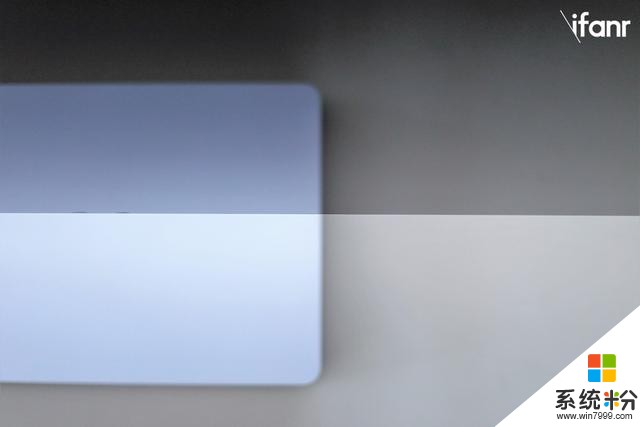
當然,我也嚐試將 Surface Studio 上的鼠標設置成大一號的,但是由於綁定了我的微軟賬號,Surface Studio 上的係統設置會被同步到我得 Surface Pro 4 上,12.3 英寸的屏幕上會出現一個碩大的鼠標,這種係統偏好設置上的同步讓我感到頗為疑惑。
不過後來才發覺,在這麼大的「臉」上辦公,正確的姿勢或許應該是這樣的:
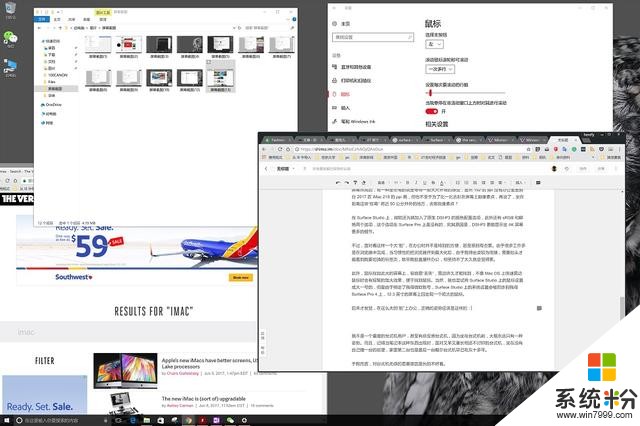
麵對著這樣一張「臉」兩個星期,當我用回到我的蘇菲時,感覺自己什麼都看不見了。不過也稍顯勉強的得出了一個結論,這張「臉」,並不是給坐辦公室碼字的人看地。
但這就是一個看臉的世界雖然 Surface Studio 的「臉」不是給一般人看的,但它的顏值之高,毋庸置疑。
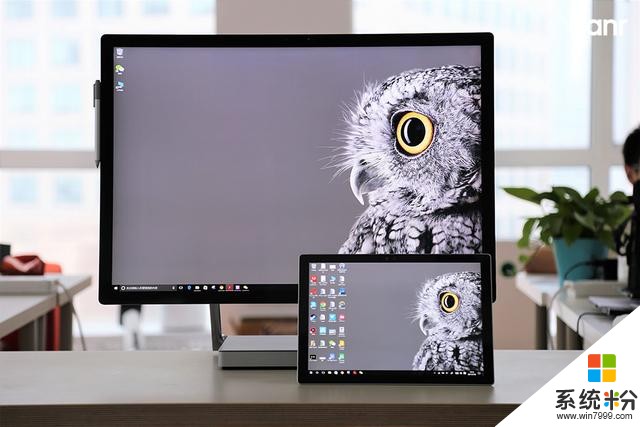
我不是一個重度的台式機用戶,甚至有些反感台式機,因為坐在台式機前,大概永遠隻有一種姿勢。而且,記得當筆記本這種東西出現時,麵對又笨又重長相還不討好的台式機,實在沒有在家裏擺一台的欲望,曾經家裏第二台也是最後一台戴爾台式機早已吃灰十多年。
於我而言,需求是一方麵,但對台式機無感的首要原因是他們大多數都長的不好看。
不過,台式機的長相也有例外,一體機陣營裏,iMac 三年如一的設計語言拿到現在也還是很耐看,放在整潔的辦公桌上算的上是一件藝術品了。

Surface Studio 可以說是除 iMac 外最具設計感和美感的一體機了,而從某種程度上來說,它更加的充滿新鮮感。
雖然磨砂和金屬質感的處理方式以及鎂鋁合金已經在其他 Surface 產品中存在很久,但當看到一塊更大更完整的金屬麵板在自然光下散發出的淡淡光澤,能想到的隻有優雅二字,它並沒有因為大,而變得粗獷。

Surface Studio 可以被看作由 3 個部分組成,顯示器,鉸鏈和底座。由於絕大部分元器件都被放置在了底座中,Surface Studio 的屏幕可以被做的更薄,整體厚度為 12.5 毫米,但視覺上與機身厚度僅為 8.5mm 的 Surface Pro 4 非常接近。
底座的設計也是標準的 Surface 風格,但看起來更像是一台小機箱,也難怪有人會認為 Surface Studio 不是真正意義上的一體機。但這也正是我提到的「新鮮感」,微軟的這個設計,讓分體和一體的概念變得很模糊,也讓 Surface Studio 變得與眾不同。

「多」出來的底座,讓整個設備看起來更加的穩重,不會有頭重腳輕的感覺。整個底座隻有後麵有開孔,分別是 4 個標準 USB 3.0 接口、標準以太網口、Mini DisplayPort 視頻端口、SD 卡插口以及 3.5mm 耳機插孔,電源插孔則設計在中間位置的位置。

底座下方為一周散熱孔,被隱藏在了金屬機身下麵,整體看來非常的簡潔,坐在它麵前,根本不用擔心被任何線纜搞得心煩意亂。
由於最底部接觸桌麵的部分尺寸要比機箱略小,在陰影的襯托下,有時會給人一種浮在桌麵上的錯覺。在寫這篇文章的時候,往往會分神忍不住多看兩眼這些奇妙的設計。

隻要房間還算整潔,擺在那裏,也絕對能算作一件設計頗佳的藝術品。Surface Studio 的顏是那種讓人忍不住多看兩眼,還忍不住再撫弄兩下的顏。
玩不夠的零重力鉸鏈Surface Studio 本體中最值得玩味的,或許就是那個能支撐起這張 28 英寸大,5.89 公斤重大臉的零重力鉸鏈了。

鉸鏈的部分並沒有采用和機身相同的配色,而是采用了拋光鉻的工藝。雖然從正麵很難看到它,但是微軟的這種高光的處理方式相當於告訴人們「快來看這裏,這裏很特別」。
零重力鉸鏈的設計確實很特別,因為我用一根手指就能優雅的將這個又重又大的臉推倒,就像各種神劇中男女主互相將對方推倒那樣簡單。

零重力帶來的微妙感在於,不用費多大力氣就能將屏幕角度的調節掌控於指尖,而其滿足感在於,隻要鬆開手,屏幕就會穩穩地定格在當前的角度,不會再有任何上下的晃動。這都得益於由 80 個精密部件組成的零重力鉸鏈,而其出色的手感來源主要的功臣則是下圖中的幾條金屬彈簧。

(圖自:The Verge)
辦公室裏幾乎所有人都抱著 Surface Studio 的屏幕上上下下好幾次,每個人對鉸鏈的體驗,也快成為一種玄學了,因為真的很難用語言來形容。
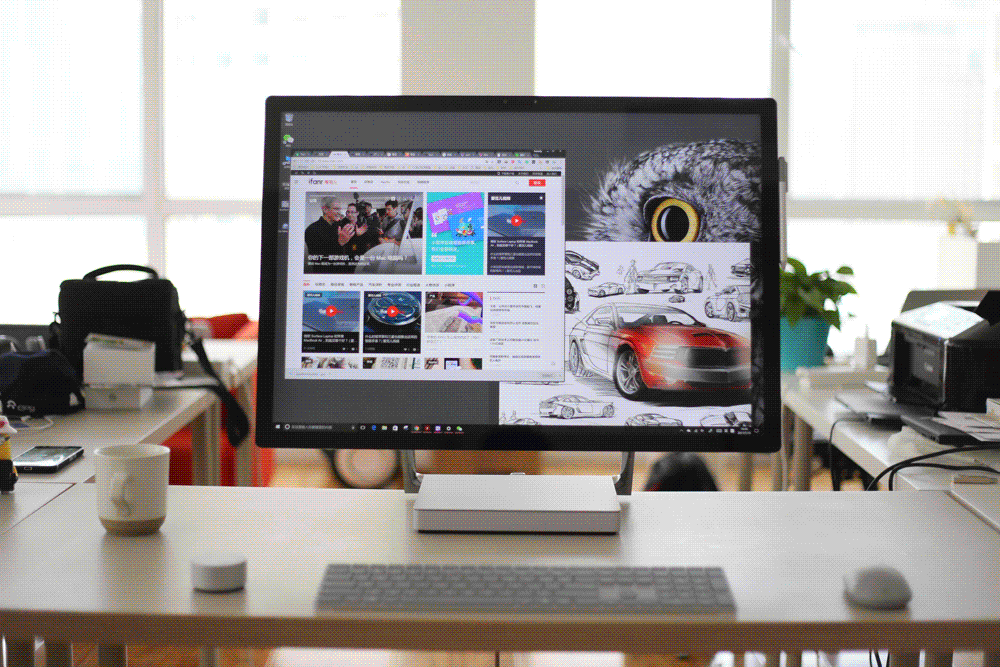
如果真的要用語言來形容,愛範兒運營主編學問叔叔在抱著屏幕爽了 10 分鍾後的一席話,讓我明白,最懂 Surface Studio 的,可能是這個男人:
這種阻尼感就值一萬塊了,有了這種深入靈魂,形神合一的阻尼感,什麼都不想做不想要,隻想每天升降幾次 Studio 的屏幕。那種由輕到重,隨後和手掌力道完美融合的行雲流水之感,讓你覺得,這世上最忠誠的是右手,而最懂右手的,是 Surface Studio。

好好說話呢,就是 Surface Studio 屏幕和鉸鏈的每一個走位和角度都被設計和調教的剛剛好,屏幕的任何一種姿態都能滿足你和你的手。Surface Studio 屏幕最小的角度能達到 20°,從正麵看過去幾乎處於一個平放的狀態。

微軟稱,之所以不設計 0° 角,是怕用戶將水杯等物品直接放在這塊價值 2000 美元的屏幕上。當角度來到 20° 時,屏幕下邊框已和桌麵接觸,而微軟也為此專門在下邊框設計了一條防刮條,防止金屬後殼與桌麵直接接觸。
零重力鉸鏈之所以這麼好用,還有一個隱藏的部件再幫忙。微軟的在屏幕內部設計了一個蝶形組件陣列,這個設計可以將推動屏幕的力量轉移到鉸鏈上。
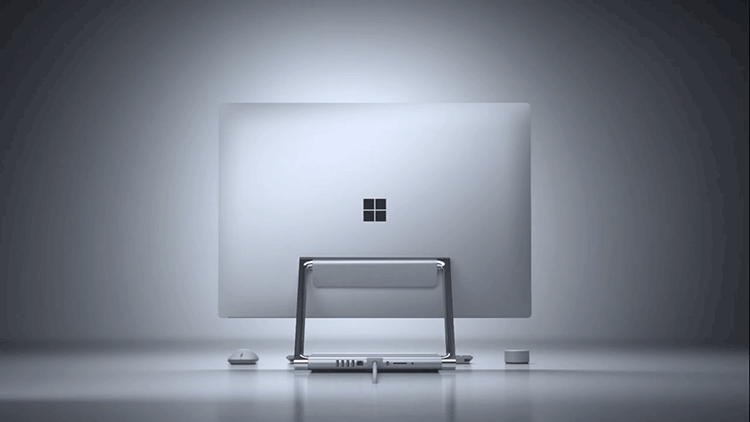
此外,雖然零重力鉸鏈的設計足以支撐這塊屏幕,但當屏幕處於躺倒狀態時,使用者,尤其是創作者會習慣性的趴在屏幕上進行創作,這時如果單靠鉸鏈的力量,雖然依然能夠承托起屏幕,但由上到下的壓力很容易給如此大的屏幕造成損壞。
蝶形組件還可以增強屏幕後方的剛性,當用戶趴在屏幕上時能夠提供額外的可靠支撐,這也讓我可以更近距離的接觸到它。

是不是覺的少了點什麼,CPU、GPU、顯卡性能怎麼樣,單核雙核跑分成績在那個檔,硬盤讀寫速的如何?
象征性的說兩句吧,第六代 i7 6820HQ 處理器和第七代 i7 7700HQ 的整體性能其實相差不大,GTX 980M 獨立顯卡雖然不是最新的 GTX 10 係列,但已足夠使用,這顆獨顯主要的意義在於做設計渲染時的圖形性能的支持,而並非為遊戲而生的,當然,玩吸屁股(守望先鋒)還是很爽嘚兒。

雖然不是時下最頂尖的配置,但相對於出眾的顏值,也已經足夠有內涵。其實,還有一個沒有羅列那些人人都會測的數據的原因是,當我麵對一個 35888 元人民幣的藝術品時,隻顧得欣賞,直到寫到這裏才想起來,那些正經的數據都忘記測了,講真。

至於那個神奇的 Surface Dial,愛範兒(微信號:ifanr)會通過另一篇文章對其進行詳細的體驗。